Поправка: грешка читања диска Цалл оф Дути Варзоне 6.154
мисцеланеа / / May 13, 2022
Цалл оф Дути: Варзоне је бесплатна игра Баттле Роиале на мрежи која је објављена у марту 2020. за ПС4, ПС5, Ксбок Оне, Ксбок Сериес Кс|С и Виндовс платформе. Равен Софтваре и Инфинити Вард су урадили одличан посао интегришући овај наслов као део Модерн Варфаре 2019. Међутим, игра Цалл оф Дути Варзоне је имала много грешака од објављивања, а Грешка читања диска 6.154 смета много играча у последње време. Фрустрирајуће, зар не?
Ова специфична грешка се појављује кад год играчи покушавају да покрену игру Варзоне на рачунару са Виндовс 11 или док се враћају у лоби након утакмица. Када се проблем појави, несрећни играчи могу добити поруку упозорења о грешци читања диска 6.154 на екрану која у основи тражи од играча да контактирају Варзоне корисничку подршку. Па, ЦОД Варзоне подршка није тако добра према бројним извештајима. Али можете ручно покушати да то поправите.

Садржај странице
-
Поправка: грешка читања диска Цалл оф Дути Варзоне 6.154
- 1. Онемогућите виртуелни миксер Сониц Студио
- 2. Покрените ЦОД Варзоне као администратор
- 3. Проверите и поправите датотеке игара
- 4. Ажурирајте ЦОД Варзоне
- 5. Ажурирајте Виндовс Буилд
- 6. Ажурирајте графичке драјвере
- 7. Извршите чисто покретање
- 8. Покрените ЦХКДСК скенирање
- 9. Онемогућите траку за игре и режим игре
- 10. Онемогућите Нвидиа ГеФорце Екпериенце Оверлаи
- 11. Искључите услуге безбедности и заштитног зида
- 12. Модифи ЦОД: Варзоне Инсталлатион Цонтент
- 13. Поново инсталирајте Цалл оф Дути: Варзоне
Поправка: грешка читања диска Цалл оф Дути Варзоне 6.154
Вреди напоменути да је недавно дошло до великог пораста извештаја са Варзоне грешке игре и грешка диска 6.154 је једна од њих. Постаје широко распрострањен проблем међу играчима Варзоне, посебно на Виндовс 11. Неки извештаји такође кажу да се овај проблем јавља након недавног ажурирања игре. Одређена грешка читања диска 6.154 има неколико различитих низова који се могу појавити играчима на следећи начин:
- Грешка читања диска [6.154]: „цоммон_мп.фп“
- Грешка читања диска [6.154]: „мп_хацкнеи_ам.фп“
- Грешка читања диска [6.154]: „глобал.стреам.мп.фп“
- Грешка читања диска [6.154]: „мп_хацкнеи_ам.фц“
- Грешка читања диска [6.154]: „мп_дон3.фп“
- Грешка читања диска [6.154]: ‘цоде_пост_гфк’
- Грешка читања диска [6.154]: „цоммон_басе_мп.фп“
Говорећи о могућим разлозима за такву грешку, велике су шансе да се ваш графички драјвер или РАМ на неки начин покваре, КСМП профил у БИОС-у је омогућен што узрокује оверклоковање РАМ-а, оштећене или недостајуће датотеке игре на рачунару, застарелу верзију игре, проблеме са баттле.нет клијентом или другим апликацијама, застарели Виндовс, итд. Овде смо поделили са вама могућа решења која би требало да вам доста помогну. Дакле, без даљег одлагања, хајде да уђемо у то.
1. Онемогућите виртуелни миксер Сониц Студио
Према неким погођеним играчима Варзоне, онемогућавање Сониц Студио виртуелног миксера на Виндовс-у може лако да поправи грешку читања диска 6.154. Због тога би требало да испробате и овај метод пратећи следеће кораке:
Огласи
- притисните Виндовс+И кључеве за отварање Подешавања.
- Кликните на Систем са левог окна > Кликните на Звук.
- Сада, померите се мало надоле и кликните на Више подешавања звука.

- Под Репродукција таб, можете сазнати 'звучници' > Само десни клик на уређају Сониц Студио Виртуал Миктуре (звучници).
- Затим кликните на Онемогући да га искључите > Поново покрените рачунар да бисте применили промене.
- Коначно, можете покушати поново да покренете Варзоне и проверите грешку читања диска.
2. Покрените ЦОД Варзоне као администратор
Требало би да покренете еке датотеку игре ЦОД Варзоне као администратор да бисте дозволили контроли корисничког налога (УАЦ) да исправно покрене све датотеке. Понекад без администраторског приступа, ваша игра може да ради, али не и пуни потенцијал и може да избаци више грешака. Да уради ово:
- Десни клик на ЦОД: Варзоне еке датотеку пречице на вашем рачунару.
- Сада, изаберите Својства > Кликните на Компатибилност таб.

- Обавезно кликните на Покрените овај програм као администратор поље за потврду да бисте га означили.
- Кликните на Применити и изаберите У реду да сачувате промене.
3. Проверите и поправите датотеке игара
Углавном оштећене или недостајуће датотеке игара на Виндовс рачунару могу изазвати неколико проблема са покретањем игре или било каквим црним екраном. Дакле, поправка датотека игре ће можда у потпуности решити проблем.
Огласи
- Отвори Баттле.нет клијент на рачунару > Идите до библиотеке и кликните на ЦОД Варзоне.
- Кликните на Опције > Изабери Скенирајте и поправите > Изаберите да Започни скенирање.
- Сачекајте да се процес заврши и тада ћете моћи да играте игру како треба. Обавезно поново покрените клијент да бисте одмах применили промене.
4. Ажурирајте ЦОД Варзоне
Ако у том случају нисте ажурирали своју игру ЦОД Варзоне, требало би да пратите доленаведене кораке да бисте инсталирали најновију исправку. Да уради ово:
- Отворите Близзард Баттле.нет десктоп клијент на рачунару.
- Кликните на Близзард лого у горњем левом углу.
- Иди на Подешавања > Кликните на Инсталација/ажурирање игре.
- Померите се до краја и проверите да ли су аутоматска ажурирања подешена на „Примените најновија ажурирања и преузмите будуће податке о закрпама за недавно игране игре“.
- Када изаберете, кликните на Готово > Затворите покретач и поново покрените рачунар.
5. Ажурирајте Виндовс Буилд
Застарели Виндовс ОС или његова верзија могу у основи изазвати више проблема са перформансама система. Са најновијим ажурирањем, не само да систем ради добро, већ и остаје стабилан са другим програмима независних произвођача. Најновија верзија увек доноси додатне функције, побољшања, побољшане безбедносне закрпе, ажурирања за драјвере итд. Да то уради:
- Притисните Виндовс + И тастере за отварање Виндовс подешавања мени.
- Затим кликните на Ажурирање и безбедност > Изабери Провери ажурирања под Виндовс Упдате одељак.

- Ако је доступно ажурирање функције, изаберите Преузети и инсталирати.
- Може потрајати неко време да се ажурирање заврши.
- Када завршите, поново покрените рачунар да бисте инсталирали ажурирање.
6. Ажурирајте графичке драјвере
Препоручујемо вам да проверите ажурирање графичког драјвера на вашем Виндовс рачунару и покушате да инсталирате најновију исправку (ако је доступна). Најновије ажурирање графичког драјвера може лако да реши више проблема и укључи више стабилности осим побољшаних функција. Оштећени или застарели управљачки програми за ГПУ могу да буду у сукобу са системским програмима и програмима који захтевају графику да би се правилно покренули. Да уради ово:
Огласи
- Десни клик на Старт Мену да се отвори Мени за брзи приступ.
- Кликните на Менаџер уређаја са листе.
- Сада, дупли клик на Адаптери за екран категорију да бисте проширили листу.

- Онда десни клик на назив наменске графичке картице.
- Изаберите Ажурирати драјвер > Изаберите Аутоматско тражење драјвера.
- Ако је доступно ажурирање, оно ће аутоматски преузети и инсталирати најновију верзију.
- Када завршите, обавезно поново покрените рачунар да бисте променили ефекте.
Алтернативно, можете ручно да преузмете најновију верзију графичког драјвера и инсталирате је директно са званичне веб странице произвођача ваше графичке картице. Корисници Нвидиа графичке картице могу ажурирати апликацију ГеФорце Екпериенце преко Званичан сајт Нвидиа. У међувремену, корисници АМД графичке картице могу да посете АМД веб локација за исто, и Корисници Интел графике могу посетити овде.
7. Извршите чисто покретање
Понекад проблеми са програмима који раде у позадини или њиховим задацима могу заузети много система ресурсе на рачунару који на крају могу изазвати проблеме са перформансама система и друго програме. Неке основне, па чак и апликације трећих страна имају дозволе за покретање у позадини када се систем покрене, као што су ОнеДриве, Стеам, Дисцорд, Адобе Упдатер Сервице, било која врста алата за прилагођавање итд. Боље је сигурно извршити чисто покретање.
- Притисните Виндовс + Р пречице за отварање Трцати Дијалог.
- Сада, укуцај мсцонфиг и ударио Ентер за отварање Конфигурација система.
- Иди на Услуге таб > Омогући Сакриј све Мицрософт услуге поље за потврду.

- Кликните на Онемогући све > Кликните на Применити и онда У реду да сачувате промене.
- Сада, идите на Покренути картица > Кликните на Отворите Таск Манагер.
- Отвориће се интерфејс менаџера задатака. Ево идите на Покренути таб.
- Затим кликните на одређени задатак који има већи утицај на покретање.
- Када изаберете, кликните на Онемогући да их искључите из процеса покретања.
- Урадите исте кораке за сваки програм који има већи утицај на покретање.
- Када завршите, обавезно поново покрените рачунар да бисте применили промене. Требало би да поправи грешку читања диска Цалл оф Дути Варзоне 6.154 на вашем рачунару са оперативним системом Виндовс 11.
8. Покрените ЦХКДСК скенирање
Оштећени чврсти диск или било која врста партиције на Виндовс рачунару могу бити у сукобу са инсталираним играма и њиховим понашањем. Препоручује се да у потпуности покренете проверу скенирања диска са свим чврстим дисковима пратећи доле наведене кораке да бисте сазнали да ли постоји проблем са диск јединицама или не.
- Кликните на икону Виндовс да бисте отворили Старт мени > Тип цмд да га претражим.
- Сада, кликните десним тастером миша Командна линија из резултата > Кликните на Покрени као администратор. [Ако то затражи УАЦ, кликните на да да наставите]
- Тип цхкдск ц: /р /ф и притисните Ентер.
Молим обратите пажњу: Ову команду можете покренути за било који чврсти диск заменом ц: са д: е: итд.
- Притисните И и Ентер да омогућите проверу вашег чврстог диска када поново покренете рачунар.
- Поново покрените рачунар и поново проверите проблем. [Можете урадити исте кораке за сваки чврсти диск за који мислите да има проблема]
Белешка: Потребно је само да поново покренете ако цхкдск чврсти диск на којем ради ваш оперативни систем. Овај процес може потрајати неко време да се заврши. Ако добијете било какве грешке, требало би да их поправи током процеса. Када се ово заврши, покушајте поново да инсталирате своју игру. Ако постоји проблем са чврстим диском, можете претражити на мрежи да бисте покушали да га поправите ручно ако вам то заиста много смета.
Опширније:Како да поправите грешку Варзоне Пацифиц 47: Цоде СПАН
9. Онемогућите траку за игре и режим игре
Требало би да онемогућите опције Ксбок Гаме Бар и Гаме Моде на свом Виндовс рачунару ако се суочавате са неким проблемима са покретањем или падом игре или кашњењем итд. То на крају може смањити игру да наиђе на више грешака у већини случајева. Урадити тако:
- Притисните Виндовс + И кључеве за отварање Виндовс подешавања.
- Кликните на Гаминг > Иди на Гаме Бар > Искључи Снимајте клипове игара, снимке екрана и емитовање користећи траку за игре опција.
Такође би требало да покушате да онемогућите режим игре пратећи следеће кораке:
- притисните Виндовс+И кључеве за отварање Подешавања.
- Кликните на Гаминг са левог окна > Кликните на Режим игре.
- Кликните на прекидач за искључите га > Када завршите, поново покрените рачунар и поново проверите проблем.
10. Онемогућите Нвидиа ГеФорце Екпериенце Оверлаи
Увек је боља идеја да искључите преклапајуће апликације на вашем Виндовс рачунару које раде у позадини док покрећете и играте видео игрице. Те апликације са преклапањем могу да троше много системских ресурса попут ЦПУ-а или РАМ-а који лако могу утицати на искуство играња. Па, Нвидиа ГеФорце Екпериенце апликација за преклапање је једна од њих и требало би да је привремено искључите да бисте проверили да ли постоји проблем.
- Покрените Нвидиа ГеФорце Екпериенце апликација > Пређите на Подешавања.
- Кликните на Генерал картица > Онемогући тхе Преклапање у игри опција.
- На крају, поново покрените рачунар да бисте применили промене и поново покрените игру Варзоне да проверите да ли се грешка читања диска 6.154 појављује или не.
11. Искључите услуге безбедности и заштитног зида
Велике су шансе да су Виндовс заштитни зид и безбедносни програм на рачунару на неки начин у сукобу или да блокирају исправно покретање датотека игре. Пошто је Варзоне онлине игра баттле роиале, агресивни антивирусни софтвер може блокирати текуће везе између рачунара и сервера игара, што такође може изазвати више проблема. Препоручује се да привремено онемогућите заштитни зид и безбедносне услуге на рачунару да бисте проверили да ли постоји проблем. Урадити тако:
- Кликните на Старт Мену > Тип ватрени зид.
- Изаберите Заштитни зид Виндовс Дефендер из резултата претраге.
- Сада, кликните на Укључите или искључите заштитни зид Виндовс Дефендер из левог окна.

- Отвориће се нова страница > Изаберите Искључите заштитни зид Виндовс Дефендер (не препоручује се) опција за оба Подешавања приватне и јавне мреже.

- Када изаберете, кликните на У реду да сачувате промене.
- На крају, поново покрените рачунар.
Сада ћете такође морати да искључите Виндовс безбедносну заштиту пратећи кораке у наставку:
- Притисните Виндовс + И тастере за отварање Виндовс подешавања мени.
- Кликните на Ажурирање и безбедност > Кликните на Виндовс безбедност из левог окна.

- Сада кликните на Отворите Виндовс безбедност дугме.
- Иди на Заштита од вируса и претњи > Кликните на Управљајте подешавањима.

- Затим, мораћете једноставно искључити тхе Стварна заштита времена искључи.
- Ако се од вас затражи, кликните на да да настави даље.
Поред тога, можете и искључити заштита у облаку, Заштита од неовлашћеног приступа ако желиш.
12. Модифи ЦОД: Варзоне Инсталлатион Цонтент
Понекад модификација садржаја инсталације игре Варзоне на рачунару такође може помоћи погођеним играчима да у одређеној мери смање грешке или рушења. Боље је да изаберете и инсталирате садржај који вам је неопходан. Остатак непотребног или неискоришћеног садржаја треба уклонити пратећи следеће кораке:
- Отвори Баттле.нет покретач на рачунару.
- Изаберите Цалл оф Дути: Варзоне из библиотеке.
- Кликните на Опције (икона зупчаника) поред дугмета Плаи.
- Изаберите Модифи Инсталл из контекстног менија > Кликните на Модифи Инсталл у искачућем прозору.
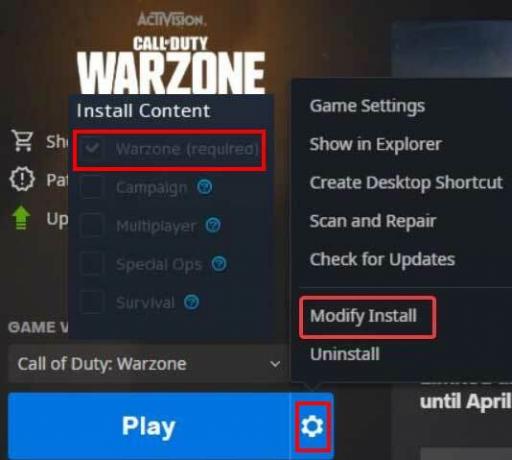
- Сада, изаберите Варзоне (обавезно) као примарни > Можете откључати тхе Специал Опс, Кампања, Мултиплаиер, и Опстанак поља за потврду ако желите.
- Када завршите, кликните на Потврди дугме за примену > Поново покрените рачунар да бисте одмах променили ефекте.
13. Поново инсталирајте Цалл оф Дути: Варзоне
Ако вам ниједан од метода није помогао, покушајте да деинсталирате и поново инсталирате Цалл оф Дути: Варзоне игра на вашем рачунару пратећи кораке у наставку да бисте поправили грешку читања диска Цалл оф Дути Варзоне 6.154. На тај начин можете једноставно да решите више проблема са грешком при покретању игре или читању диска у већини сценарија. Да то уради:
- Покрените Баттле.нет клијент на вашем рачунару > Изабери Цалл оф Дути: Варзоне са листе инсталираних игара.
- Сада, кликните на Опције (икона зупчаника) на десној страни поред дугмета Плаи.

- Изаберите Деинсталирај из контекстног менија да избришете игру ЦОД Варзоне.
- Када га деинсталирате, обавезно затворите покретач и поново покрените рачунар да бисте одмах применили промене.
- Коначно, отвори Баттле.нет > Тражи ЦОД Варзоне > Кликните на Инсталирај и завршите процес инсталације.
То је то, момци. Претпостављамо да вам је овај водич био од помоћи. За додатна питања, можете коментарисати испод.

![Преузмите Г935УУЕС4БРЦ1, март 2018, безбедност за Галаки С7 Едге [откључано у САД-у]](/f/d40db37415ad506f09c19f0759309e7f.jpg?width=288&height=384)
![Ј810ГДДУ2АРК4 закрпа на децембру 2018 на Галаки Ј8 [Јужна Азија]](/f/f029dd302c6073a71672bb6c8971283a.jpg?width=288&height=384)
![Како инсталирати Стоцк РОМ на ХомТом Ц8 [датотека фирмвера]](/f/62b59218c16862999118f8fbfd4d401e.jpg?width=288&height=384)